Individuelle Anpassung der Windows 11 Taskleiste
Die Taskleiste in Windows 11 unterscheidet sich merklich von früheren Versionen. Das Kontextmenü wurde neu gestaltet, die Einstellungen sind komplett überarbeitet und sogar das Anheften von Symbolen funktioniert anders.
Direkt nach der Installation von Windows 11 fallen die Änderungen an der Taskleiste ins Auge. Es gibt neue Symbole, die zentral angeordnet sind, während Cortana scheinbar in den Hintergrund getreten ist. Diese initialen Veränderungen sind jedoch nur ein kleiner Teil der Neuerungen.
Sollten Sie Schwierigkeiten bei der Anpassung der neuen Windows 11 Taskleiste haben, sind Sie hier richtig. Wir zeigen Ihnen, wie Sie die Taskleiste nach Ihren Vorstellungen gestalten und teilen einige Tricks, um auf Funktionen zuzugreifen, die in Windows 11 nicht mehr standardmäßig verfügbar sind.
Entfernen der voreingestellten Symbole
Standardmäßig befinden sich auf der Taskleiste Symbole, die sich nicht einfach entfernen lassen. Abgesehen vom Startmenü können Sie die anderen Symbole über die Einstellungen der Taskleiste entfernen. Klicken Sie mit der rechten Maustaste auf die Taskleiste und wählen Sie dann „Taskleisteneinstellungen“.
Dort sehen Sie alle standardmäßigen Taskleistenelemente mit einem Schalter. Deaktivieren Sie die Elemente, die Sie nicht in der Taskleiste sehen möchten, und diese verschwinden.
Taskleistensymbole nach links verschieben
Obwohl die mittige Anordnung der Taskleistensymbole eine Option ist, bevorzuge ich es, sie aufgrund des Startmenüs nach links zu verschieben. In der Mitte muss man die Maus zielen, um das Startmenü zu erreichen. In der äußersten linken Ecke kann ich die Maus jedoch intuitiv nach unten links bewegen, was weniger Konzentration erfordert.
Wenn Sie die Taskleistensymbole ebenfalls nach links verschieben möchten, gehen Sie zu den Taskleisteneinstellungen. Scrollen Sie dort nach unten zum Bereich „Taskleistenverhalten“. Wählen Sie dort unter „Taskleistenausrichtung“ die Option „Links“.
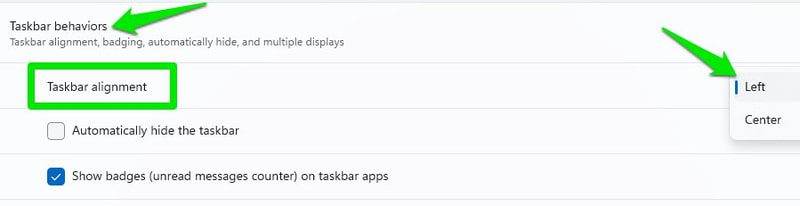
Symbole an die Taskleiste anheften
Die Drag-and-Drop-Funktion zum Anheften von Symbolen an die Taskleiste funktioniert in Windows 11 nicht mehr. Stattdessen müssen Sie andere Methoden verwenden. Am einfachsten ist es, die App über die Windows-Suche zu suchen, mit der rechten Maustaste darauf zu klicken und „An Taskleiste anheften“ auszuwählen.
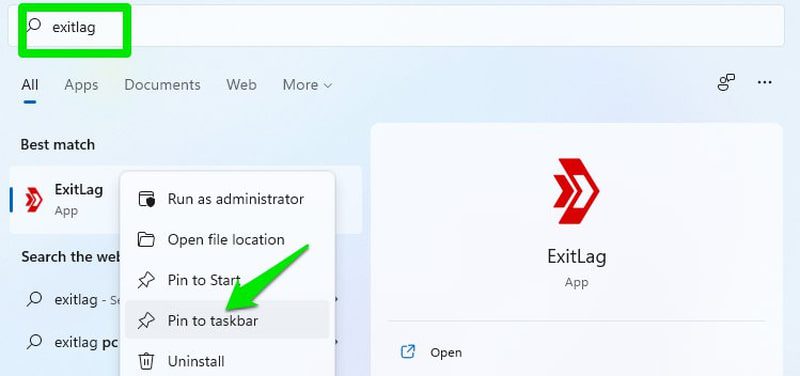
Alternativ können Sie dies über den Windows Explorer tun. Klicken Sie dazu mit der rechten Maustaste auf das App-Symbol, wählen Sie „Mehr anzeigen“ und dann „An Taskleiste anheften“.
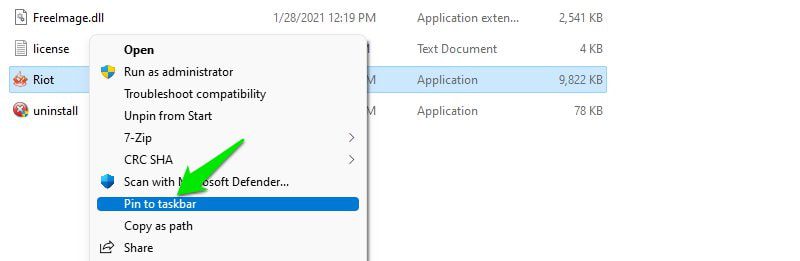
Automatisches Ausblenden der Taskleiste aktivieren
Die Funktion zum automatischen Ausblenden der Taskleiste ist in Windows 11 weiterhin vorhanden und in den Taskleisteneinstellungen zu finden. Scrollen Sie dort zum Abschnitt „Taskleistenverhalten“ und aktivieren Sie das Kontrollkästchen neben „Taskleiste automatisch ausblenden“. Die Taskleiste wird dann ausgeblendet, solange Sie nicht mit der Maus darüberfahren.
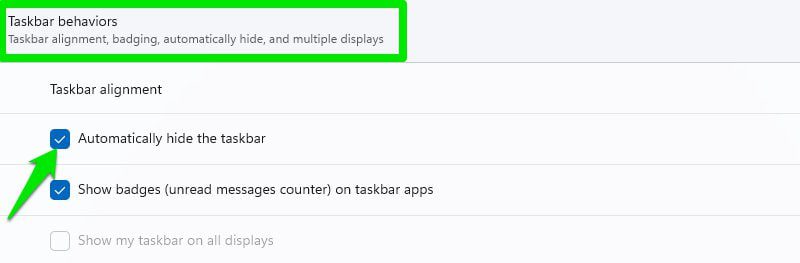
Taskleiste transparent gestalten
Sie können die Taskleiste transparent machen und ihre Farbe an den Hintergrund anpassen. Dies wird über die Windows 11 Einstellungen vorgenommen:
Öffnen Sie das Startmenü und wählen Sie „Einstellungen“.
Wählen Sie im linken Bereich „Personalisierung“ und dann „Farben“.
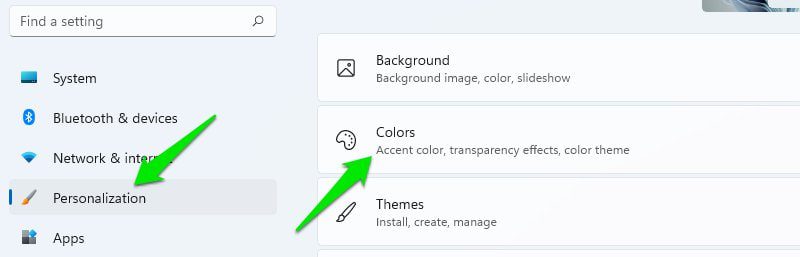
Aktivieren Sie die Option „Transparenzeffekte“. Die Taskleiste wird daraufhin transparent.
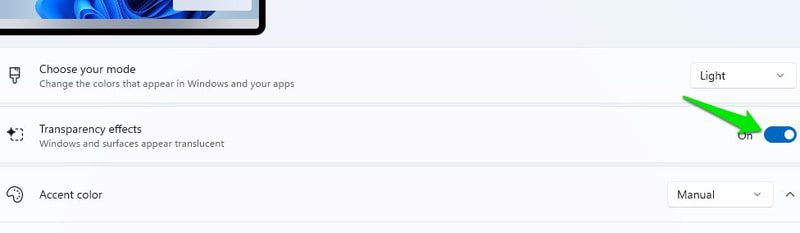
Taskleistensymbole ein- und ausblenden
In früheren Windows-Versionen konnten Symbole in der Taskleiste direkt von der Taskleiste aus ein- und ausgeblendet werden. In Windows 11 wurde der Name der Taskleiste jedoch in „Taskleisten-Ecküberlauf“ geändert. Die Verwaltung erfolgt nun über die Taskleisteneinstellungen.
Dort gibt es einen eigenen Bereich für den „Taskleisten-Ecküberlauf“. Hier können Sie alle Apps einsehen, die ihr Symbol im Überlauf der Taskleistenecke anzeigen können. Sie müssen die Apps hier einzeln ein- und ausschalten, um ihre Symbole in der rechten Ecke der Taskleiste ein- oder auszublenden.
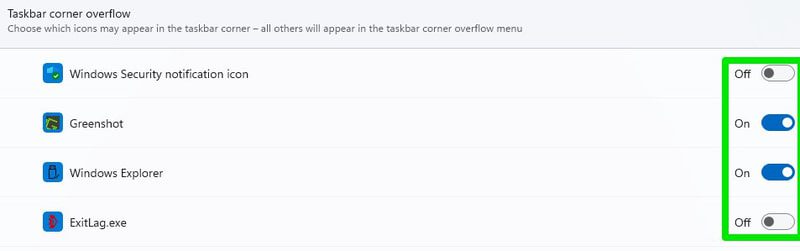
Die Schaltfläche „Desktop anzeigen“ deaktivieren
Die Schaltfläche „Desktop anzeigen“ in der Taskleiste ist in Windows 11 kleiner und zeigt den Desktop nicht an, wenn Sie mit dem Mauszeiger darüberfahren. Wenn Sie diese Funktion nicht nutzen möchten und sie als unnötig empfinden, können Sie sie deaktivieren.
Gehen Sie zu den Taskleisteneinstellungen und öffnen Sie den Bereich „Taskleistenverhalten“. Deaktivieren Sie dort die Option „Wählen Sie die äußerste Ecke der Taskleiste aus, um den Desktop anzuzeigen“. Die Schaltfläche wird dann entfernt.
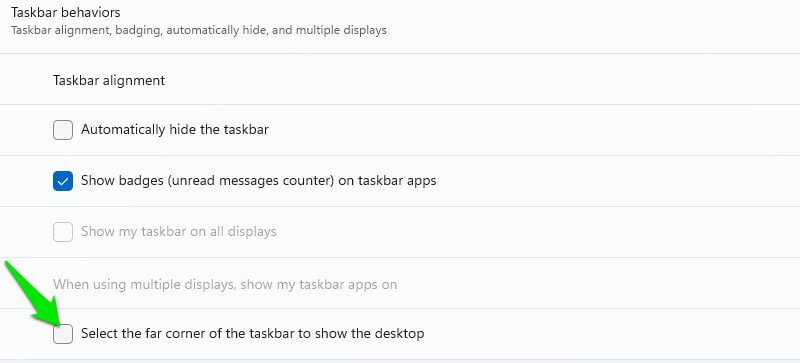
Farbe der Taskleiste ändern
Sie können auch benutzerdefinierte Farben für die Taskleiste festlegen, unabhängig von der Farbe Ihres Designs. So funktioniert es:
Klicken Sie in den Windows 11 Einstellungen auf „Personalisierung“ und dann „Farben“.
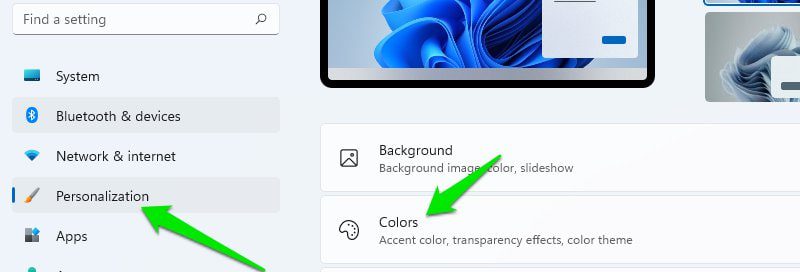
Wählen Sie im Abschnitt „Modus auswählen“ die Option „Benutzerdefiniert“ und im Abschnitt „Standardmäßigen Windows-Modus auswählen“ die Option „Dunkel“.

Scrollen Sie nach unten und aktivieren Sie die Option „Akzentfarbe auf Start und Taskleiste anzeigen“.
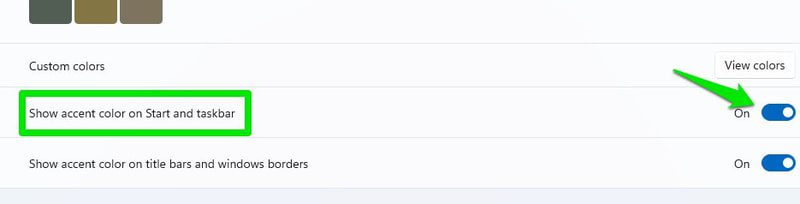
Setzen Sie anschließend die Option „Akzentfarbe“ auf „Manuell“ und wählen Sie eine beliebige Farbe aus. Sie können auch das Farbrad öffnen, um eine benutzerdefinierte Farbe festzulegen.
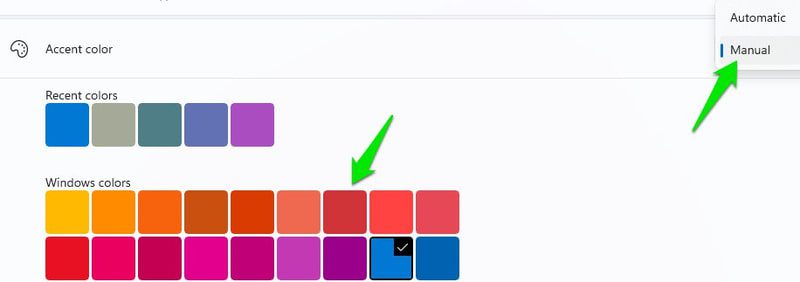
Taskleiste nach oben verschieben
In früheren Versionen von Windows konnte die Taskleiste oben, links oder rechts platziert werden. In Windows 11 ist sie standardmäßig unten. Wenn Sie sie dennoch verschieben möchten, müssen Sie die Windows-Registrierung bearbeiten.
Beachten Sie, dass dies keine offizielle Methode ist und es keine Garantie gibt, dass die Taskleiste wie erwartet funktioniert. Laut Berichten anderer Benutzer kann das Verschieben der Taskleiste nach links oder rechts zu Problemen führen. Die einzige Option ist es, sie nach oben zu verschieben, wobei das Startmenü immer noch leicht links ausgerichtet sein kann.
Seien Sie sich bewusst, dass die Taskleiste nach diesen Änderungen möglicherweise nicht reibungslos funktioniert.
Öffnen Sie die Windows-Registrierung über die Suchleiste oder drücken Sie die Windows-Taste + R und geben Sie „regedit“ ein.
Navigieren Sie zu folgendem Pfad:
HKEY_CURRENT_USER\Software\Microsoft\Windows\CurrentVersion\Explorer\StuckRect3
Doppelklicken Sie in „StuckRect3“ auf den Schlüssel „Einstellungen“. Es werden mehrere Werte angezeigt.
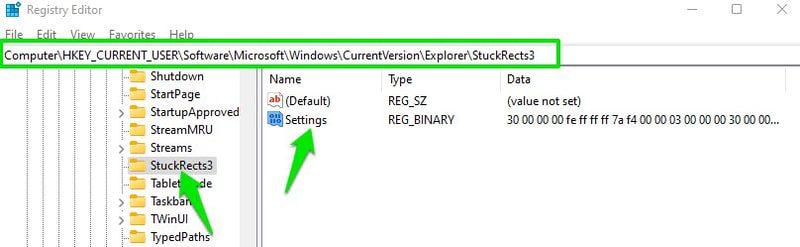
Ändern Sie in der zweiten Zeile unter der Spalte „FE“ den Wert von „03“ auf „01“ und klicken Sie auf „OK“.
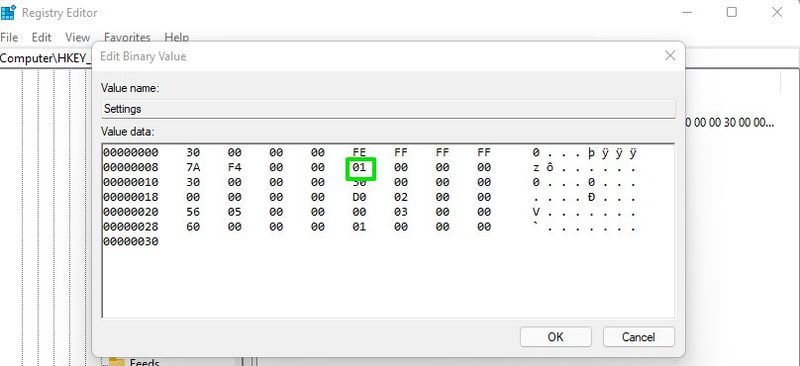
Starten Sie den Windows Explorer neu, damit die Änderungen wirksam werden. Drücken Sie Strg + Umschalt + Esc, um den Task-Manager zu öffnen. Klicken Sie mit der rechten Maustaste auf den Windows Explorer-Prozess und wählen Sie „Neu starten“. Alternativ können Sie den PC neu starten.
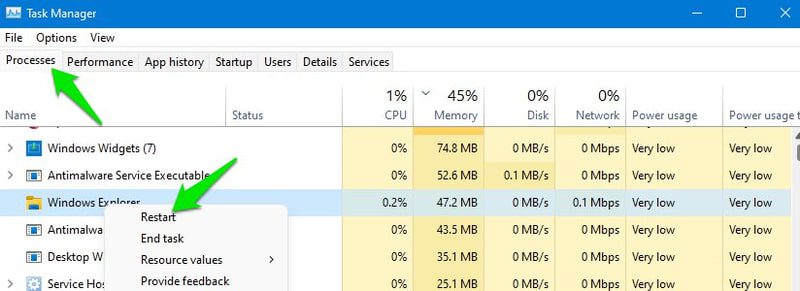
Größe der Taskleiste ändern
Wenn Sie eine bessere Ansicht der Taskleistensymbole wünschen oder mehr Symbole anzeigen möchten, können Sie die Größe der Taskleiste anpassen. Dies erfordert ebenfalls eine Bearbeitung der Registrierung:
Öffnen Sie die Registrierung und navigieren Sie zu folgendem Speicherort:
HKEY_CURRENT_USER\Software\Microsoft\Windows\CurrentVersion\Explorer\Advanced
Klicken Sie mit der rechten Maustaste in den rechten Bereich und wählen Sie „Neu“ > „DWORD-Wert (32-Bit)“.
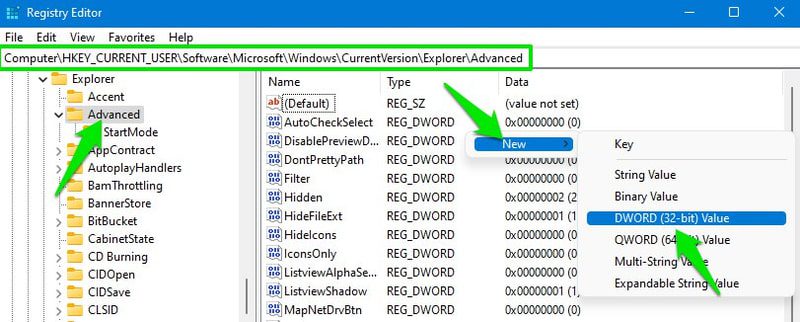
Benennen Sie den neuen Schlüssel „TaskbarSi“ und doppelklicken Sie darauf, um ihn zu öffnen.
Ändern Sie unter „Wertdaten“ den Wert auf 0, 1 oder 2, um die Größe der Taskleiste auf klein, mittel oder groß zu ändern. Der Standardwert für die Windows 11 Taskleiste ist „mittel“.
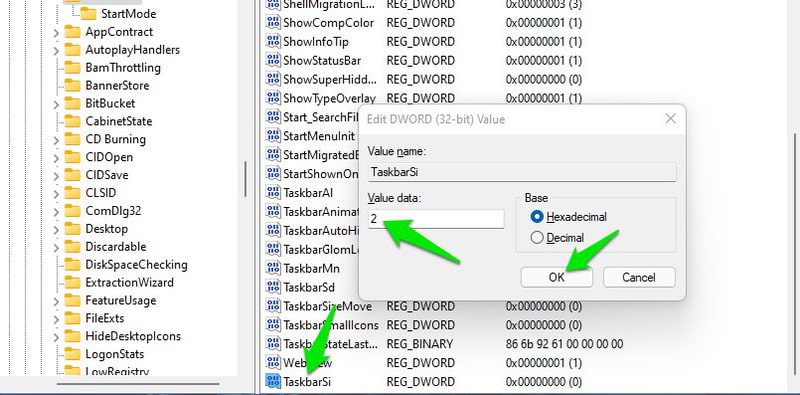
Klicken Sie auf „OK“ und starten Sie den Windows Explorer neu, damit die Änderungen wirksam werden.
Abschließende Gedanken
Zusätzlich zu diesen Anpassungsoptionen empfehle ich Ihnen, Tools von Drittanbietern auszuprobieren, um die Taskleiste weiter anzupassen. ExplorerPatcher ist ein gutes Tool, um die Taskleiste zu ersetzen. Sie können auch Windows 10 Startmenü-Alternativen ausprobieren, da viele davon gut unter Windows 11 funktionieren.